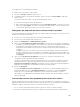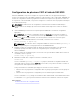Users Guide
Configuration de plusieurs CMC à l'aide de RACADM
À l'aide de RACADM, vous pouvez configurer un ou plusieurs CMC avec des propriétés identiques.
Lorsque vous interrogez une carte CMC en utilisant son ID de groupe et de son ID d'objet, RACADM crée
le fichier de configuration racadm.cfg à partir des informations récupérées. En exportant ce fichier vers
un ou plusieurs contrôleurs CMC, vous pouvez configurer les contrôleurs avec des propriétés identiques
en un minimum de temps.
REMARQUE : Certains fichiers de configuration contiennent des informations CMC uniques
(comme l'adresse IP statique) qui doivent être modifiées avant d'exporter le fichier vers d'autres
CMC.
1. Utilisez RACADM pour effectuer une requête auprès du CMC cible contenant la configuration
appropriée.
REMARQUE : Le fichier de configuration généré est myfile.cfg. Vous pouvez renommer le
fichier. Le fichier .cfg ne contient aucun mot de passe utilisateur. Lorsque vous téléversez le
fichier .cfg vers le nouveau CMC, vous devez ajouter à nouveau tous les mots de passe.
2. Ouvrez une session RACADM à distance vers le CMC, connectez-vous et entrez :
racadm getconfig -f myfile.cfg
REMARQUE : La redirection d'une configuration CMC vers un fichier à l'aide de getconfig -f
est uniquement prise en charge par l'interface de RACADM distant.
3. Modifiez le fichier de configuration dans un éditeur de texte brut (facultatif). Tout caractère de
formatage spécial présent dans le fichier de configuration peut corrompre la base de
données RACADM.
4. Utilisez le fichier de configuration que vous venez de créer pour modifier le CMC cible. À l'invite de
commande, entrez ce qui suit :
racadm config -f myfile.cfg
5. Réinitialisez le CMC cible configuré. À l'invite de commande, entrez :
racadm reset
La sous-commande getconfig -f myfile.cfg (étape 1) demande la configuration CMC de la
carte CMC active et génère le fichier myfile.cfg. Si nécessaire, vous pouvez renommer ce fichier ou
l'enregistrer à un autre emplacement.
Vous pouvez utiliser la commande getconfig pour effectuer les actions suivantes :
• afficher toutes les propriétés de configuration dans un groupe (spécifié par le nom de groupe et
l'index),
• afficher toutes les propriétés de configuration pour un utilisateur par nom d'utilisateur.
La sous-commande config charge les informations dans d'autres CMC. Server Administrator utilise
la commande
config pour synchroniser la base de données des utilisateurs et des mots de passe.
Liens connexes
Création d'un fichier de configuration CMC
110